Jak odzyskać dane z NETGEAR ReadyNAS X-RAID: Skuteczne techniki
W tym artykule zajmiemy się jak odzyskać dane z dysków X-RAID w urządzeniu NetGear NAS. Jak skonfigurować folder sieciowy w ReadyNAS i włączyć FTP.

- Co to jest X-RAID
- Jak włączyć FTP ReadyNAS
- Jak dodać folder sieciowy
- Jak odzyskać dane z NETGEAR X-RAID
- Pytania i odpowiedzi
- Komentarze
W naszym modelu urządzenia ReadyNAS firmy NetGearNetGear, podłączone do niego nośniki, wykorzystywane również jako pamięć masowa, są automatycznie łączone w macierz X-RAID. Ta technologia organizacji przestrzeni dyskowej automatycznie wykorzystuje całą niewykorzystaną pojemność, która może zostać zwolniona, niezależnie od zastosowanego zestawu dysków.
Wszystkie funkcje serwera są kontrolowane przez system operacyjny oparty na systemie Linux, który NETGEAR nazywa The NAS OS.
Wszystkie urządzenia NETGEAR można podzielić na dwie grupy:
- Pierwszą grupę stanowią urządzenia wydane przed 2013 rokiem z wersjami do NAS OS 6. W tych urządzeniach pamięć masowa jest zorganizowana w szczególny sposób – dyski są dzielone na partycje, które są łączone w RAID za pomocą md, a tablice md są następnie łączone w jeden wolumen LVM. Jeśli chodzi o system plików, te konfiguracje używają systemu plików ext.
- Druga grupa to urządzenia korzystające z systemu NAS OS 6, wydanego w 2013 roku lub później. Obecne urządzenia NETGEAR NAS przechowują dane w inny sposób. Dyski są nadal łączone w RAID za pomocą md, ale następną warstwą jest system plików BTRFS, a nie LVM.

🔥Jak odzyskać dane z NETGEAR ReadyNAS X RAID🔥
Jak wszystkie urządzenia tego typu, są one podatne na awarie sprzętowe i programowe, a także nieprawidłowe działanie. Tak więc przy wyborze oprogramowania do odzyskiwania danych z macierzy dyskowej zbudowanej w systemie ReadyNAS, należy wziąć pod uwagę obsługę systemu plików, na którym zbudowany jest dysk sieciowy, w zależności od typu urządzenia.
Każda zmiana poziomu RAID woluminu ReadyNAS spowoduje usunięcie wszystkich danych. Dlatego, aby zapobiec utracie ważnych informacji, przed zmianą poziomów RAID i innych ustawień, które mogą spowodować nadpisanie dysków, należy wykonać kopię zapasową danych na innym urządzeniu pamięci masowej. W przypadku przypadkowego skasowania, sformatowania, uszkodzenia urządzenia itp. do odzyskania danych potrzebne jest specjalne oprogramowanie.
Co to jest X-RAID
Zacznijmy od zrozumienia, czym jest technologia X-RAID, aby mieć podstawową wiedzę przed wyborem programu i rozpoczęciem odzyskiwania danych.
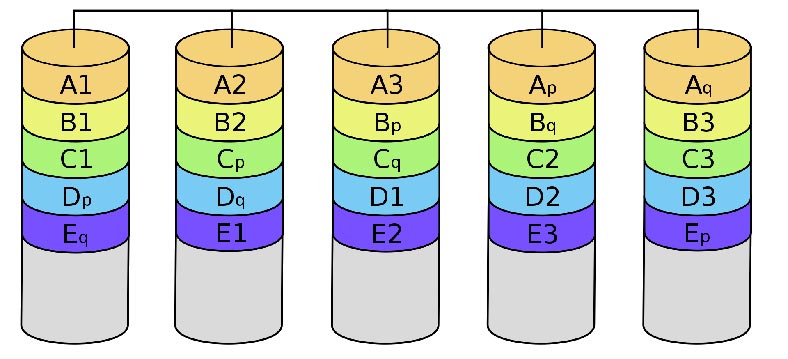
X-RAID jest automatycznie rozszerzającą się technologią RAID dostępną tylko w systemach ReadyNAS. Dzięki X-RAID nie trzeba znać zawiłych szczegółów RAID, aby zarządzać systemem. Dzięki temu typowi macierzy można rozszerzyć przestrzeń dyskową bez konieczności ponownego formatowania dysków lub przenoszenia danych do innej lokalizacji. Ponieważ ekspansja zachodzi interaktywnie, można kontynuować korzystanie z ReadyNAS tak długo, jak długo rośnie wolumen.
| Charakterystyka | Opis |
|---|---|
| Typ RAID | X-RAID to własnościowa technologia firmy Netgear do automatycznego zarządzania macierzami RAID. |
| Obsługa gorącej wymiany dysków | Obsługiwane. Można dodawać nowe dyski lub wymieniać uszkodzone bez przerywania pracy systemu. |
| Automatyczne rozszerzenie woluminu | Wolumin macierzy rozszerza się automatycznie po dodaniu nowych dysków lub wymianie na większe. |
| Ochrona danych | Macierz zapewnia ochronę danych poprzez lustrzane odbicie lub parytet, w zależności od konfiguracji. |
| Łatwość konfiguracji | System automatycznie zarządza rozmieszczeniem danych i konfiguracją RAID, upraszczając zarządzanie dla użytkowników. |
| Minimalna liczba dysków | 2 dyski do początkowej konfiguracji X-RAID. |
| Zgodność | Używany głównie w urządzeniach Netgear ReadyNAS. |
Ponieważ X-RAID to architektura pojedynczego wolumenu, jeśli skonfigurujecie dyski twarde do korzystania z X-RAID, system pamięci masowej będzie posiadał tylko jeden wolumen składający się ze wszystkich zainstalowanych dysków twardych. Architektura pojedynczego wolumenu ma dwie kluczowe zalety: łatwe zarządzanie systemem i automatyczną rozbudowę.
Jeśli dodane zostaną dodatkowe dyski lub dyski o większej pojemności, X-RAID rozszerza się automatycznie.
W przypadku tego typu macierzy RAID można skonfigurować system z jednym dyskiem, następnie dodać drugi dysk w celu ochrony danych, a po tym dodać kolejne dyski w celu zwiększenia pojemności pamięci masowej.
Należy pamiętać, że X-RAID wymaga co najmniej dwóch dysków twardych, aby zapewnić odporność na błędy.
Ten typ RAID wykorzystuje pojemność jednego dysku do przechowywania danych i rezerwuje pojemność drugiego dysku do ochrony danych, umożliwiając odtworzenie danych w przypadku awarii jednego z dysków. Całkowita pojemność pamięci masowej jest zazwyczaj równa pojemności wszystkich dysków minus pojemność jednego dysku.
Pierwszy dysk, który instalujecie jest używany dla początkowego (niezabezpieczonego) miejsca na dysku.

Drugi dysk jest zarezerwowany do ochrony danych (informacje o parzystości).

A instalacja dodatkowych dysków zwiększa przestrzeń dyskową.

Jeśli ponownie używacie fizycznych nośników z innego systemu w celu zwiększenia pojemności, wszystkie istniejące dane na tym dysku muszą zostać usunięte przed dodaniem dysku do woluminu X-RAID. Jeśli na dysku znajdują się ważne dane, należy pamiętać o skopiowaniu ich na inne urządzenie.
Jak włączyć FTP ReadyNAS
Obliżyliśmy czym jest X-RAID, macierz dyskowa została utworzona automatycznie, teraz przyjrzyjmy się jak skonfigurować dostęp sieciowy do dysku. Aby to zrobić, przejdźcie do zakładki Usługi – Standardowe protokoły plików.
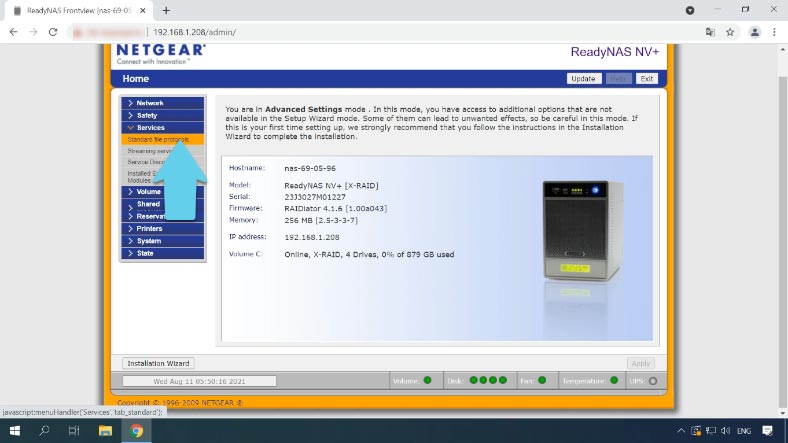
Tutaj, aby aktywować protokół FTP, zaznaczcie pole obok i zastosujcie na dole.
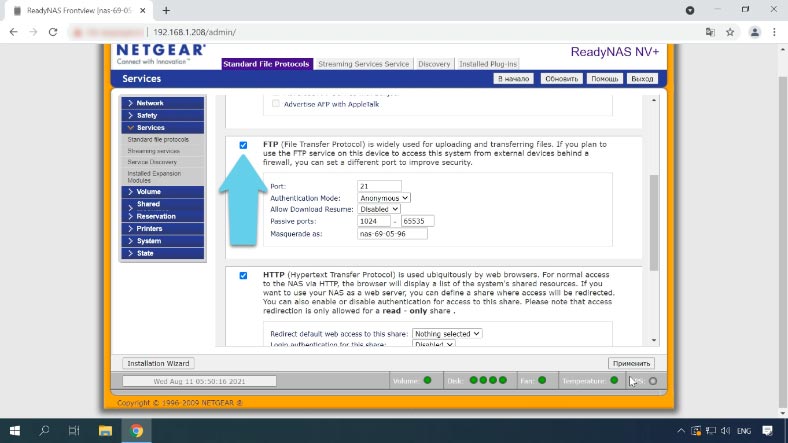
Protokół FTP aktywowany, teraz możemy połączyć się z serwerem. Jak również dodać folder sieciowy i skonfigurować do niego dostęp sieciowy.
Jak dodać folder sieciowy
Aby dodać nowy folder sieciowy, wybierzcie zakładkę Udziały – Dodaj udziały.
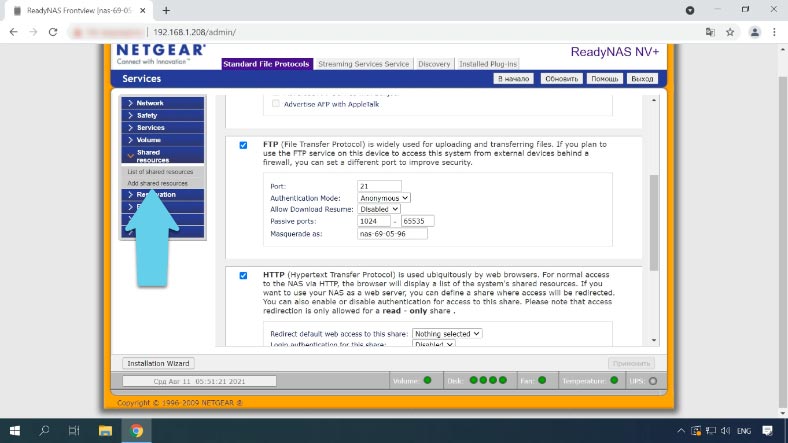
Wybierzcie nazwę dla nowego folderu, dodajcie opis i hasło, jeśli to konieczne, a następnie Zastosuj. Nowy folder sieciowy został utworzony, teraz skonfigurujmy dostęp sieciowy do tego folderu.
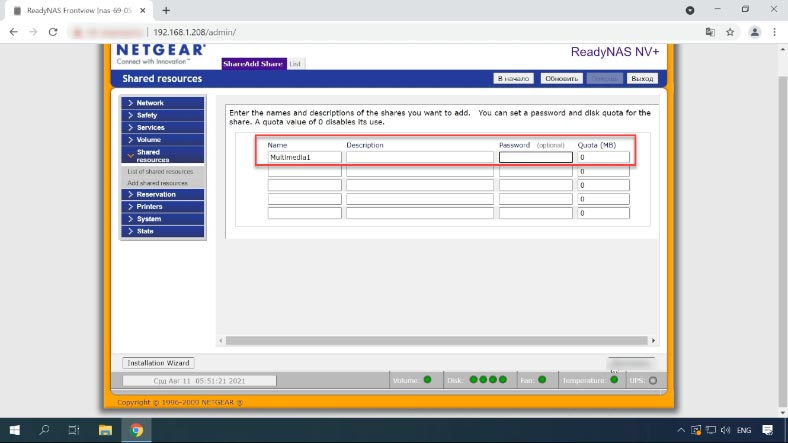
Katalog jest dodawany z domyślnym dostępem. Aby skonfigurować dostęp do współdzielonego zasobu, przejdźcie do Lista współdzielonych zasobów. Przed nowym folderem kliknij protokół sieciowy, który chcecie aktywować.
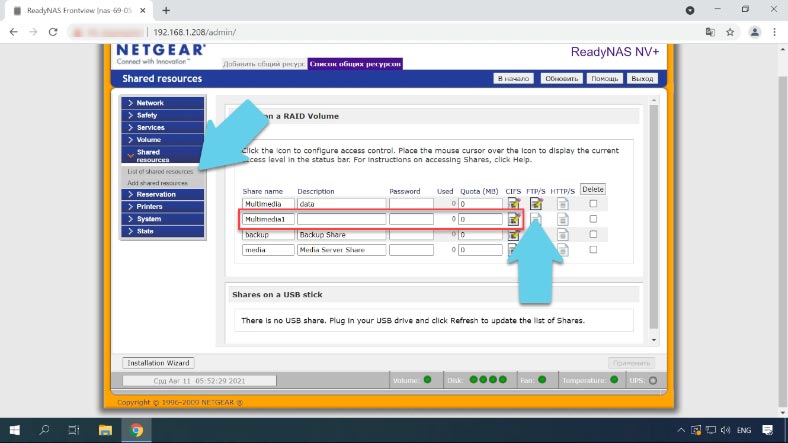
Następnie zmieńcie domyślny dostęp na odczyt lub odczyt/zapis – Apply.
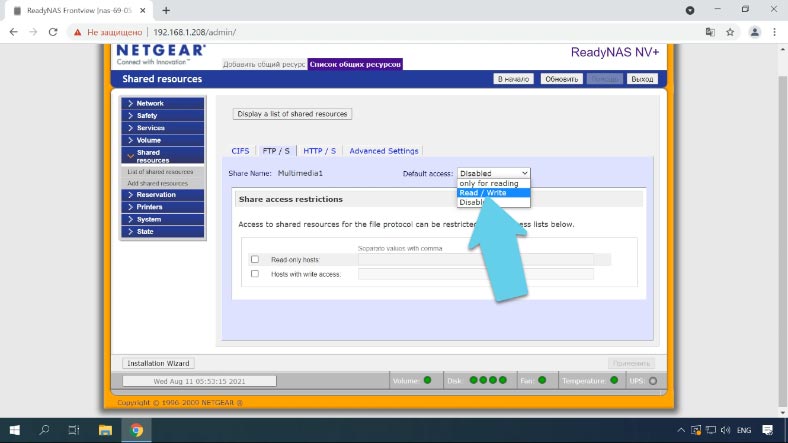
Dostęp sieciowy dla nowego katalogu został aktywowany, można teraz łączyć się z serwerem przez FTP i zapisywać informacje na dysku.
Funkcja kosza folderu sieciowego nie jest dostępna na tym serwerze NAS, więc jeśli przypadkowo go usuniecie, nie możecie go przywrócić. Użyjcie Hetman RAID Recovery aby przywrócić przypadkowo usunięte dane.
Jak odzyskać dane z NETGEAR X-RAID
Awaria sprzętu i oprogramowania, błędna konfiguracja, przypadkowe usunięcie, formatowanie i inne problemy mogą spowodować utratę ważnych danych na urządzeniu NAS. W każdym z tych scenariuszy potrzebne jest solidne narzędzie do przekazywania informacji.
Nie wszystkie programy do odzyskiwania danych obsługuje typ danych RAID, więc należy wziąć to pod uwagę przy dokonywaniu wyboru. Ponadto większość programów obsługujących X-RAID jest zaprojektowana w taki sposób, że uszkodzenie jednego z dysków w macierzy powoduje ich awarię.
| Nazwa | Wsparcie X-RAID | Cechy |
|---|---|---|
| Hetman RAID Recovery | Tak | Intuicyjny interfejs, wsparcie dla różnych poziomów RAID, głębokie skanowanie. |
| R-Studio | Tak | Potężne narzędzie wspierające wiele systemów plików, możliwość odzyskiwania z dysków sieciowych. |
| DiskInternals RAID Recovery | Tak | Odzyskiwanie danych z różnych poziomów RAID, możliwość tworzenia macierzy RAID do odzyskiwania. |
| UFS Explorer RAID Recovery | Tak | Elastyczna konfiguracja RAID, wsparcie dla różnych systemów plików, możliwość podglądu. |
| Raise Data Recovery | Tak | Łatwy w użyciu, efektywne odzyskiwanie danych z macierzy RAID, wsparcie dla różnych systemów plików. |
Hetman RAID Recovery to kompleksowe rozwiązanie do odzyskiwania danych dla NAS, które pomaga odzyskać pliki w różnych scenariuszach:
- awaria sprzętu i oprogramowania;
- miskonfiguracja;
- przypadkowe usunięcie plików;
- formatowanie dysków;
Oprogramowanie obsługuje większość popularnych systemów plików, w tym systemy NAS, oraz wszystkie popularne typy RAID, w tym X-RAID.
Metoda analizy została zaprojektowana w taki sposób, aby oprogramowanie mogło zbudować macierz X-RAID nawet bez jednego dysku, a użytkownik mógł odzyskać z niej wszystkie informacje.
Pamiętajcie, że przed rozpoczęciem odzyskiwania danych, musicie mieć wolne miejsce na dysku równe pojemności danych, które chcecie odzyskać, aby można było skopiować odzyskane informacje z macierzy dyskowej.
Wyjmijcie dyski z serwera NAS i podłączcie je do komputera z systemem operacyjnym. Upewnijcie się, że wszystkie dyski są rozpoznawane w Zarządzaniu dyskami systemu Windows. Kliknijcie prawym przyciskiem myszy na menu Start, aby rozpocząć i kliknijcie Zarządzanie dyskami.
Jeśli zostaniecie poproszone o zainicjowanie dysków, w żadnym wypadku nie akceptujcie tego, ponieważ może to spowodować nadpisanie dysków.
Jeśli próbujecie odzyskać dane z macierzy dyskowej, a nie ma wystarczająco dużo gniazd dostępnych na płycie głównej komputera, gdzie zamierzasz podłączyć dyski, może być konieczne podłączenie jednego dysku mniej. X-RAID może pracować bez jednego napędu, ponieważ jeden z napędów przenosi informacje o parzystości pozostałych napędów.
Zainstalujcie Hetman RAID Recovery na swoim komputerze i uruchomcie oprogramowanie.
Jak pisałam wyżej, informacje na dyskach są rozmieszczone w następujący sposób.
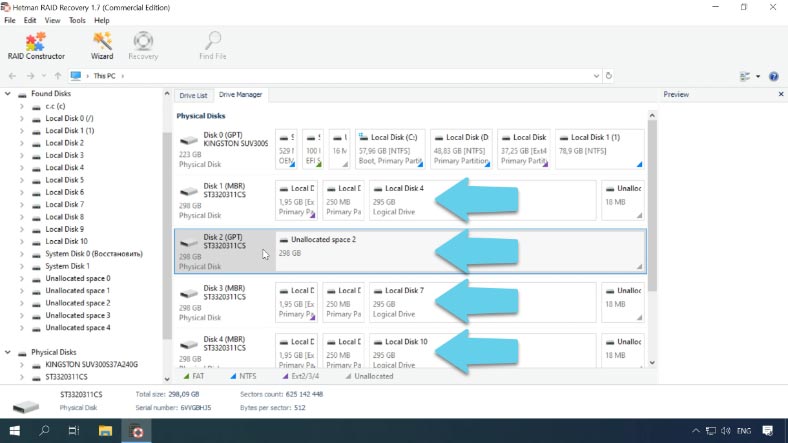
Pierwszy dysk z systemem i danymi, drugi dysk parzystości i kolejne rozszerzają pierwszy dysk. Pierwszy dysk zaczyna się od informacji serwisowych, a następnie przychodzi partycja danych, a te partycje łączą się w celu utworzenia złożonego woluminu jbod, który pokazuje się w oprogramowaniu jako lokalny dysk twardy.
Na początku każdego dysku znajdują się informacje serwisowe, następnie partycja danych i zarezerwowane wolne miejsce. Drugi dysk z “parzystością”, i dwa dodatkowe dyski. A na dole widać nasz dysk sieciowy, wolumin złożony z czterech dysków.
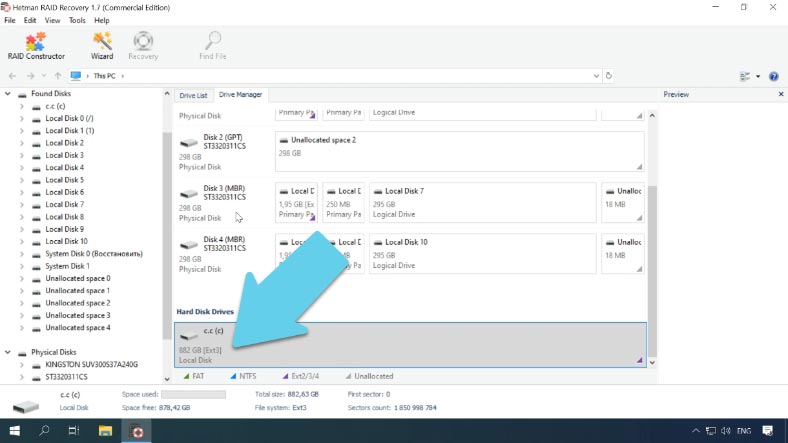
Jeśli oprogramowanie wykryło go poprawnie, jego pojemność i typ systemu plików zostaną wyświetlone prawidłowo.
Dla jasności, wyłączyłam pierwszy dysk, ponieważ ten typ RAID jest oparty na jbod, więc wszystkie dane są zapisywane na pierwszym dysku zanim się zapełni, a dopiero po jego zapełnieniu są zapisywane na pozostałych.
Program musi odjąć ten dysk od dysku parzystości, oraz zbudować i zmapować zniszczoną macierz.
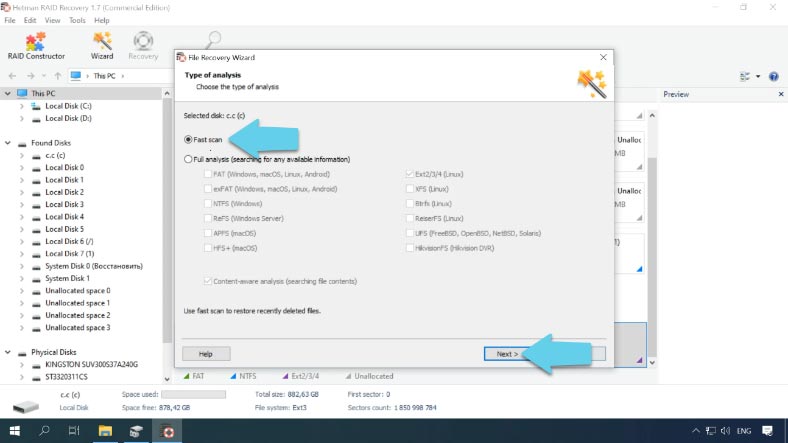
Aby wyszukać informacje, kliknijcie prawym przyciskiem myszy na dysku – “Otwórz”. Wybierzcie typ analizy i rozpocznijcie skanowanie. Narzędzie przeanalizuje dyski i wyświetli ich zawartość po zakończeniu. W naszym przypadku z X-RAID11, dane były nienaruszone nawet bez jednego dysku. Jeśli szukacie usuniętych plików, są one tutaj oznaczone czerwonym krzyżykiem.
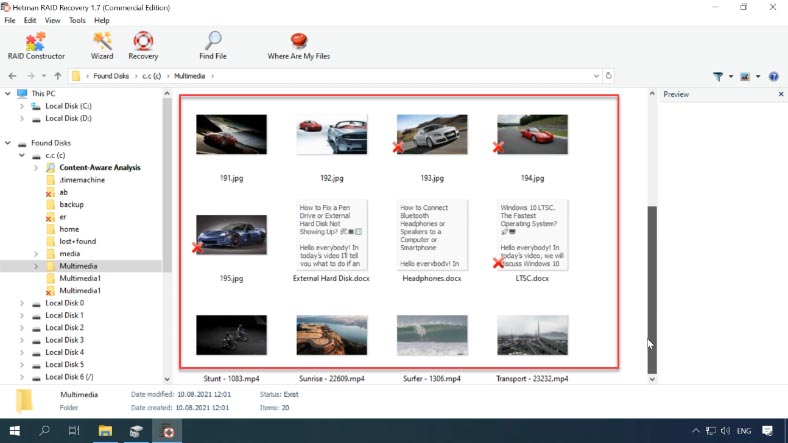
Aby przywrócić, wybierzcie pliki, które chcecie odzyskać i kliknijcie “Przywróć”, a następnie określcie ścieżkę do ich zapisania i kliknijcie ponownie – Przywróć. Po zakończeniu procesu pliki zostaną umieszczone we wskazanym przez Was folderze.
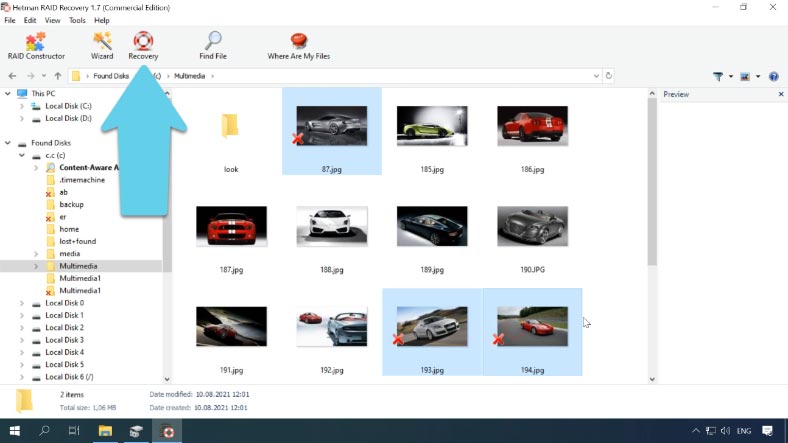
Jeśli dwa z dysków w macierzy są uszkodzone, nie wszystkie informacje można odzyskać, a większość plików będzie uszkodzona lub w ogóle nie do odzyskania.








